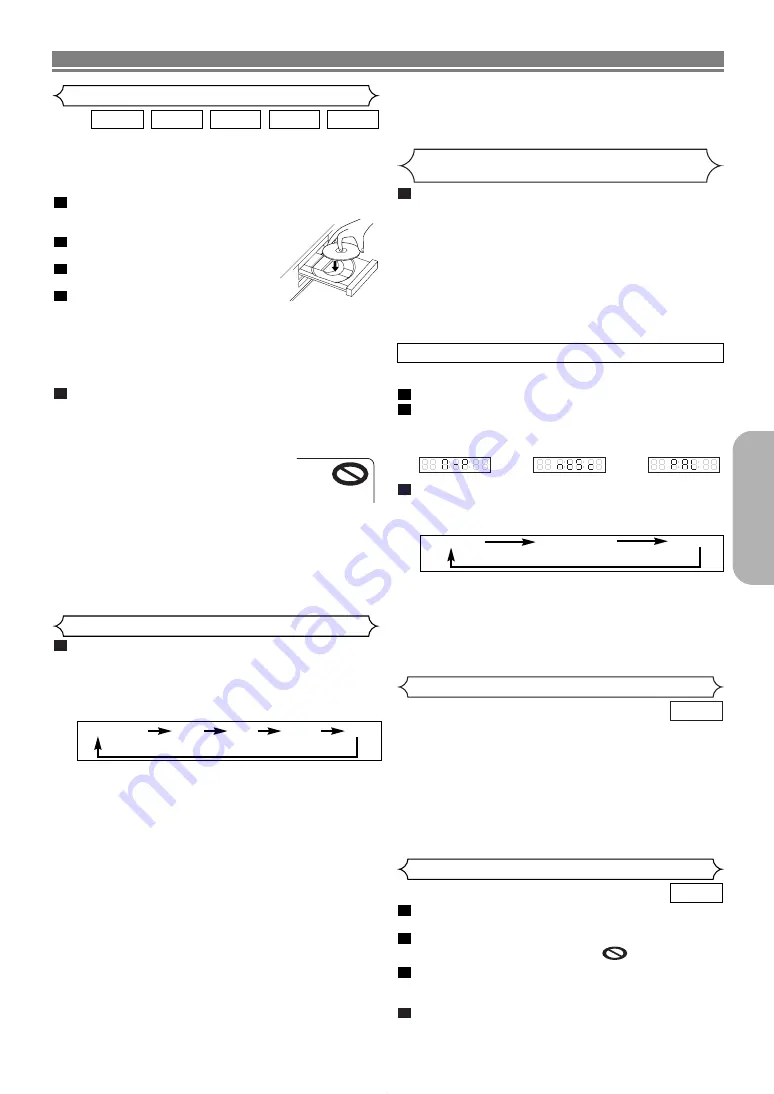
– 15 –
ES
Español
Para empezar
• Encienda el televisor, el amplificador y cualquier otro
componente que esté conectado al reproductor DVD.
• Asegúrese de que el televisor y el receptor de audio
(disponible en el comercio) estén ajustados al canal correcto.
Presione el botón
POWER ON
.
• “P-ON” aparecerá brevemente en la
pantalla de visualización.
Presione el botón
OPEN/CLOSE
para abrir la bandeja portadisco.
Coloque el disco en la bandeja,
con la etiqueta hacia arriba.
Presione el botón
PLAY
.
• La bandeja se cerrará automáticamente y la
reproducción comenzará desde el primer capítulo o
pista del disco. Si la reproducción no comienza
automáticamente, presione el botón
PLAY
.
• Cuando reproduzca el DVD con un menú de títulos,
puede aparecer en la pantalla. En tal caso, consulte
“Menú de títulos” en la página 16.
Presione el botón
STOP
para detener la reproducción.
NOTAS:
• Durante la operación puede aparecer un “icono de
prohibición” en la parte superior derecha de la pantalla del
televisor, indicando que el reproductor de
DVD o el disco ha detectado una
operación que está prohibida.
• En el caso de DVDs que utilizan ciertos
títulos para reproducir señales de
programa, la reproducción puede comenzar desde el
segundo título o puede omitir estos títulos.
• Durante la reproducción de discos de dos capas, las
imágenes pueden detenerse por un momento. Esto
sucede cuando la primera capa cambia a la segunda.
Esto es normal y no indica mal funcionamiento.
• La operación puede cambiar cuando usted reproduce
DVDs con menú de disco. Consulte el manual
suministrado con el disco para conocer detalles.
5
4
3
2
1
WMA
JPEG
MP3
CD
DVD
Reproducción básica
REPRODUCCIÓN DE UN DISCO
Configuración de HDMI
Presione el botón
HDMI
en el panel frontal para
seleccionar el modo de salida HDMI.
El modo de salida cambia de la siguiente manera,
cada vez que se presiona el botón
HDMI
.
• El indicador HDMI del panel frontal se enciende
cuando se activa el modo de salida HDMI.
1
480P/576P (predeterminado):
Salida de vídeo del conector HDMI OUT a 480p/576p.
720P:
Salida de vídeo del conector HDMI OUT a 720p.
1080 :
Salida de vídeo del conector HDMI OUT a 1080i.
1080 P : Salida de vídeo del conector HDMI OUT a 1080p.
OFF:
No hay salida de ví
deo del conector HDMI OUT.
NOTAS:
• Al cambiar el modo de salida HDMI, es posible que las
señales de audio y de vídeo se distorsionen temporalmente.
• Utilice una pantalla con un puerto HDMI compatible.
• El indicador HDMI en el panel delantero destella
cuando seleccione el modo de salida HDMI pero no
hay cable HDMI.
• Usted puede verificar el estado de conexión HDMI
presionando el botón
DISPLAY
durante la reproducción
con el modo de salida HDMI (consulte la página 21).
• Si el TV no es compatible con el modo de salida HDMI
seleccionado nuevamente, el modo de salida en sí
seguirá siendo la selección antes del cambio. En este
caso, el nuevo modo seleccionado aparecerá en la
indicación del panel delantero (vea la página 10)
mientras que la resolución en sí aparecerá en las
indicaciones en la pantalla descritas en la página 21.
Luminosidad de la pantalla de
visualización del panel delantero
Presione el botón
DIMMER NTSC/PAL
en el panel
delantero para seleccionar el nivel de luminosidad
deseado para la pantalla de visualización.
(BRILLO, OSCURO o APDO.)
• BRILLO es el ajuste preestablecido de fábrica.
NOTAS:
• La luminosidad de la pantalla de visualización puede
ajustarse desde el menú de configración. Para más
detalles, consulte la página 26.
• La próxima vez que encienda el equipo, la luminosidad
de la pantalla de visualización corresponderá al ajuste
seleccionado en el menú de configración.
1
• Las señales de salida reales para cada modo HDMI
varían según la compatibilidad del dispositivo de
visualización conectado.
• Cuando el menú de configuración esté en la pantalla del
televisor no podrá seleccionar el modo de salida de HDMI.
Funciones generales
Un DVD puede contener menús que utilizan para navegar
por el disco y acceder a funciones especiales. Presione los
botones
Numéricos
correspondientes o utilice los botones
del
Cursor
(
K
/
L
/
s
/
B
) para resaltar la opción deseada
en el menú principal del DVD y, a continuación, presione el
botón
ENTER
para confirmar su selección.
NOTA:
• A menos que se indique lo contrario, todas las
operaciones descritas se basan en el uso del control
remoto. Algunas operaciones pueden realizarse con la
barra de menú en la pantalla de TV.
DVD
Menú de disco
Presione el botón
MENU
.
• Aparecerá el menú principal del DVD.
Si la función no está disponible, en la pantalla de
TV podrá aparecer el símbolo
.
Si el menú está disponible en el disco, aparecerá
el idioma de audio, opciones de subtítulos,
capítulos para el título y otras opciones.
Presione los botones del
Cursor
(
K
/
L
/
s
/
B
) para
seleccionar una opción y, a continuación, presione el
botón
ENTER
para confirmar su selección.
4
3
2
1
DVD
Seleccione un sistema de vídeo apropiado según el formato
del televisor conectado.
Interrumpa la reproducción.
Pulse el botón
DIMMER NTSC/PAL
del panel delantero
durante más de 3 segundos. El sistema de vídeo se
visualizará en el visor del panel delantero y en la pantalla
del televisor.
Pulse el botón
DIMMER NTSC/PAL
y seleccione el
sistema de vídeo deseado. El sistema de vídeo cambia
de la manera siguiente cada vez que se pulsa el botón
DIMMER NTSC/PAL
.
• Si no se toca durante más de 5 segundos o si se pulsa
cualquier otro botón, la unidad volverá a su estado normal.
NOTAS:
• Si la configuración del sistema de vídeo no coincide
con el televisor conectado, la imagen aparecerá
distorsionada.
• Si apaga la unidad, el sistema de vídeo volverá al
ajustado para TIPO DE TV en el menú de pantalla
(consulte página 24).
3
2
1
NTSC
PAL
MULTI
TIPO DE TV
MULTI
PAL
NTSC
720P
1080P
1080
OFF
480P/576P
Summary of Contents for DVD558 - DVD 558 Player
Page 1: ...DVD 558 DVD VIDEO PLAYER...
















































